相信在局域網的使用中,出于工作的便利或者其他的需求。會有共享資源進行訪問,在查找共享資料等相關的操作。利用windows自帶的工具進行局域網資源的搜索,效率和速度就顯得比較的緩慢。
下面介紹使用everything搜索工具來打造一個ETP服務器,讓你的效率得到大幅的提升。
關于使用單機使用 everything工具,可以參看我的過往文檔:擁有高效的搜索工具Everything,可以丟開Windows的搜索功能了
現在開啟Windows共享資源的服務器,運行Everything軟件,點擊菜單上的"工具"開啟"選項"設置。
在左邊切換至"ETP/FTP服務器"勾選"啟用ETP/FTP服務器",下面的端口為默認設置21,如果與你的其他服務端口沖突的話,可以將它改為其他的端口號。
下面是否勾選和設置"開啟ETP/FTP日志"可以根據需要進行勾選的設置。這主要可以記錄客戶端訪問的記錄。

假如你將本機的D盤作為共享資源設置為共享,可在"索引"下面的"文件夾"設置添加D盤的路徑。如果共享的是某一個文件夾。可以添加該共享的文件夾路徑。這里的設置可以大大的提高搜索的效率。

作為企業中的局域網,大都會開啟防火墻。需要在防火墻的入站規則中添加everything ETP服務器的端口。到這里,服務器端的設置基本完成,非常的簡單。

現在我們可以在局域網中的其他機器進行共享資源的搜索了。打開everything軟件,選擇菜單上的"工具"-"連接ETP服務器"
輸入共享文件夾資源的ETP服務器的IP地址,選擇鏈接類型,一般來說選擇\serverc的類型,\serverc$為Windows的默認共享模式。需要管理賬號方能發問,如果類型不對,可能會無法開啟搜索出結果的文件。這里需要注意。

輸入關鍵詞進行搜索,搜索結果很快,幾乎秒出。

可以查看ETP的連接日志文件,記錄客戶端的訪問連接情況。
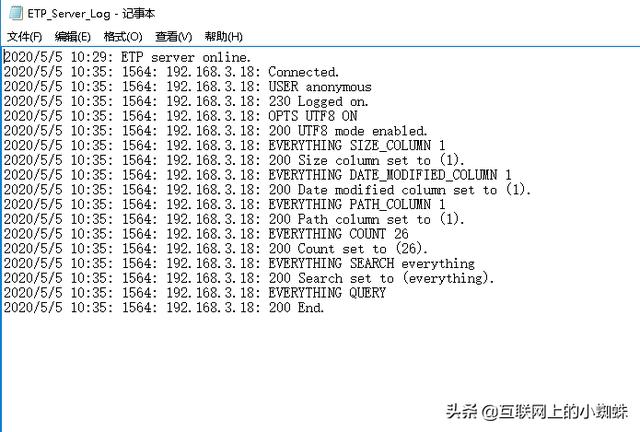
連接的ETP服務器進行搜索的一個弊端在于不會顯示本地的搜索結果,需要斷開ETP服務器才有結果顯示。
如果需要搜索共享資源,又不需要搭建ETP服務器,本機的everything的選項設置中,將你的共享資源的文件設置添加進來,如:格式為\ip地址共享名







